Cum să copiați suma celulelor selectate numai în Excel?
De exemplu, aveți o gamă de celule numerice în Excel, iar acum trebuie să copiați suma acestui interval și să o lipiți într-o altă celulă, cum ați putea să o gestionați rapid? Acest articol va împărtăși câteva soluții ușoare pentru a copia suma celulelor selectate numai în Excel.
- Copiați suma celulelor selectate numai cu VBA
- Copiați suma celulelor selectate numai cu crearea unui interval de nume
- Copiați suma celulelor selectate numai ignorând celulele / rândurile / coloanele ascunse
Copiați suma celulelor selectate numai cu VBA
Putem aplica un VBA pentru a copia doar suma celulelor selectate și apoi lipiți într-o altă celulă din Excel. Vă rugăm să faceți următoarele:
1. Selectați numărul de celule a căror sumă o veți copia doar și apăsați tasta Alt + F11 tastele pentru a deschide fereastra Microsoft Visual Basic pentru aplicații.
2. Clic Insera > Module, apoi lipiți mai jos codul VBA în fereastra Module de deschidere.
VBA: copiați suma celulelor selectate numai în Excel
Sub CopySum()
Dim xOb As New DataObject
xOb.Clear
xOb.SetText Application.WorksheetFunction.Sum(Application.ActiveWindow.RangeSelection)
xOb.PutInClipboard
MsgBox "The sum of selected cells has been copied to the Clipboard.", vbInformation, "Kutools for Excel"
End Sub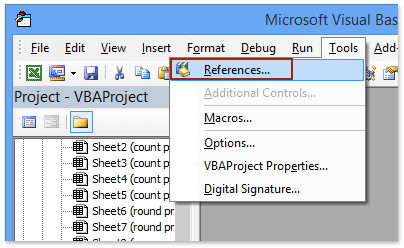
4. În caseta de dialog Referințe - VBAProject, faceți clic pe Naviga buton. Apoi selectați FM20.DLL fișier din dosarul C: \ Windows \ System32 în fereastra pop-up Adăugare referință, apoi faceți clic pe Operatii Deschise buton și OK butonul succesiv pentru a închide două casete de dialog. Vedeți captura de ecran:

Notă: În cazul în care Biblioteca de obiecte Microsoft Forms 2.0 opțiunea există în Referințe disponibile caseta de referințe - fereastra VBAProject, vă rugăm să bifați direct această opțiune, apoi să faceți clic pe OK butonul.
5. Acum reveniți la fereastra Module, vă rugăm să apăsați pe F5 tasta sau Alerga pentru a rula acest cod VBA.
Și acum apare o casetă de dialog care vă spune că suma celulelor selectate a fost deja copiată în Clipboard. Vă rugăm să faceți clic pe OK pentru a o închide.

6. Mergeți mai departe pentru a selecta celula de destinație în care veți lipi suma și apăsați pe Ctrl + V tastele simultan pentru a lipi suma celulelor selectate.
Copiați cu ușurință subtotale numai din selecție într-un alt interval sau foaie de lucru în Excel
Cu Kutools pentru Excel Rânduri combinate avansate caracteristică, utilizatorii Excel pot calcula rapid subtotalele (sumă, numărare, medie etc.) fără a muta aceleași elemente împreună. Prin urmare, puteți copia selecția dvs. în intervalul de destinație și apoi aplicați această caracteristică pentru copierea subtotalelor numai în Excel.

Copiați suma celulelor selectate numai cu crearea unui interval de nume
Unii utilizatori Excel pot fi reticenți în utilizarea codului VBA. Nu iti face griji! Această metodă vă va ajuta să copiați suma celulelor selectate numai prin crearea unui interval de nume și aplicarea funcției SUM.
1. Selectați gama de celule a căror sumă veți copia, tastați un nume în Nume si Prenume caseta din colțul din stânga sus și apăsați tasta Intrați cheie.
În cazul nostru, definim intervalul de nume ca copie_sumă în Nume si Prenume cutie. Vedeți captura de ecran:

2. Selectați celula de destinație pe care veți lipi suma acestor celule, tastați formula = SUM (copie_sumă) în el și apăsați tasta Intrați cheie.

Și acum suma tuturor celulelor din intervalul de nume revine în celula selectată.
Copiați suma celulelor selectate numai ignorând celulele / rândurile / coloanele ascunse
Uneori, pot exista celule, rânduri sau coloane ascunse în intervalul selectat a cărui sumă o veți copia. Și trebuie să copiați suma ignorând orice celule, rânduri și coloane ascunse. Cum? Încercați această metodă!
1. Selectați intervalul cu rânduri și coloane ascunse a căror sumă veți copia, introduceți un nume în caseta Nume din colțul din stânga sus și apăsați tasta Enter. Vedeți captura de ecran:
În cazul nostru, definim intervalul de nume ca copy_sum_visible în Nume si Prenume cutie. Vedeți captura de ecran:

2. Selectați celula de destinație la care veți plasa suma și tastați formula = SUMVISIBLE (copy_sum_visible) în el și apăsați tasta Intrați cheie.

notițe:
(1) SUMVISIBIL funcția este una dintre multiplele funcții utile încorporate furnizate de Kutools pentru Excel.
(2) Valoarea sumă va deveni eroare dacă trimiteți acest registru de lucru altora care nu instalează acest Kutools pentru Excel. Pentru a evita această problemă, vă recomandăm să înlocuiți formula cu valoarea calculată de Kutools pentru Excel La Actual utilitate.

Demo: copiați suma celulelor selectate numai ignorând celulele / rândurile / coloanele ascunse
Legate de articole:
Copiați formula fără a modifica referințele sale de celule în Excel
Copiați formulele dintr-un registru de lucru în altul fără link
Cele mai bune instrumente de productivitate de birou
Îmbunătățiți-vă abilitățile Excel cu Kutools pentru Excel și experimentați eficiența ca niciodată. Kutools pentru Excel oferă peste 300 de funcții avansate pentru a crește productivitatea și a economisi timp. Faceți clic aici pentru a obține funcția de care aveți cea mai mare nevoie...

Fila Office aduce interfața cu file în Office și vă face munca mult mai ușoară
- Activați editarea și citirea cu file în Word, Excel, PowerPoint, Publisher, Access, Visio și Project.
- Deschideți și creați mai multe documente în filele noi ale aceleiași ferestre, mai degrabă decât în ferestrele noi.
- Vă crește productivitatea cu 50% și reduce sute de clicuri de mouse pentru dvs. în fiecare zi!
